PCモニターやテレビの購入時や、Web会議等のビデオ通話において、画質を表現する用語として「HD」「フルHD」「4K」「8K」という言葉がよく登場します。4Kや8Kになってくると、「きれいな映像だ」ということはわかりますが、その違いは言葉だけではイメージしにくいものです。
今回の記事は、画質をテーマに用語の意味と、テレビ会議・Web会議における画質についても書いて行きたいと思います。
画質を表す画面解像度とは
液晶テレビやカメラでよく記載されているHD(ハイビジョン・HighDefinition-ハイディフィニション)やフルHD(フルハイビジョン・FullHighDefinition-フルハイディフィニション)の違いを一言で言うと、映像のきめ細かさです。「HD」「フルHD」「2K」「4K」「8K」の順に画像のきめが細かくなっていくのですが、このきめ細かさを表す数値が「画面解像度」です。これは表示される画面内にいくつ点(ピクセル)を並べるかを表す数値のことです。パソコンの設定などで「ディスプレイ解像度1920×1080ピクセル」といった数値を見られたことがあるかもしれません。この数値が大きい方が、映る映像がきめ細かい=高画質ということになります。

画面解像度の数値比較
解像度には複数の種類があり、用途や表示機器に応じて選択されます。SD(標準解像度)は720×480ピクセル程度の低解像度で、古いテレビやDVDで使用されていました。HD(ハイビジョン)は1280×720ピクセルで、地デジ放送や一般的なPCモニターで見られます。フルHD(FHD)は1920×1080ピクセルで、現在の標準的なテレビやパソコンのディスプレイに多く採用されています。2Kは2048×1080ピクセルで、フルHDとほぼ同等の解像度です。4K(3840×2160ピクセル)は、高画質映像配信や映画館スクリーンで使用されることが多く、8K(7680×4320ピクセル)はさらに高精細で、プロフェッショナル用途や大型スクリーン向けです。
それぞれの画面解像度のピクセル数を図解してみましょう。
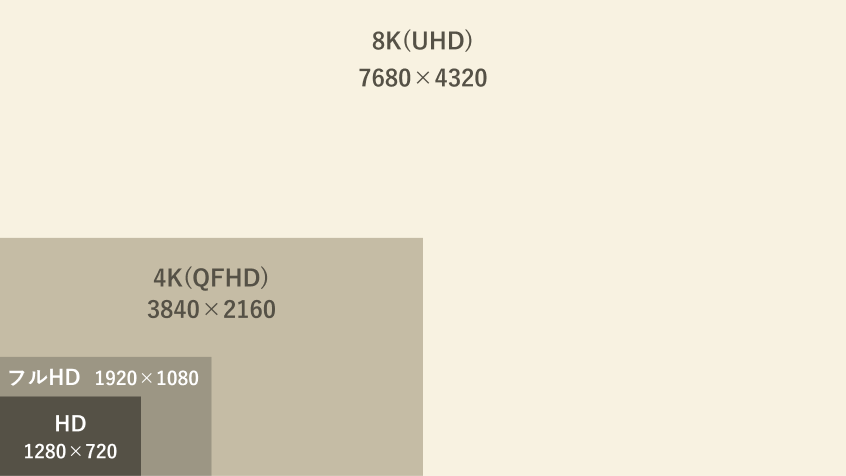
HD・ハイビジョン:1280×720ピクセル
(92万1,600画素)
フルHD(FHD)・フルハイビジョン:1920×1080ピクセル
(207万3,600画素)
4K(QFHD):3840×2160ピクセル
(829万4,400画素)
8K(UHD):7680×4320ピクセル
(約3,318万画素)
比較的馴染みあるフルHD(FHD)が1920×1080ピクセルの解像度であるのに対し、4K(QFHD)は3840×2160ピクセルと、縦横ともに2倍の解像度を持っています。解像度が大きくなればなるほど精細で滑らかな映像になります。例えば同じ横幅サイズのディスプレイでも、8KとHDではこれだけピクセルの数が違って、相当きめ細かく画面が綺麗になります。8Kテレビでアクション映画を見ると、まさに圧巻の迫力です。
参考:
WOWOW WEB MAGAZINE
https://corporate.wowow.co.jp/features/henai/2518.html
- 高品質な画面のために必要なモニターやフレームレートについても解説してます!
-
TN・VA・IPS・有機ELの違いとは?Web会議で選ぶべきテレビの液晶モニター方式
Web会議のフレームレートとは?スムーズな会議映像を得るために
Web会議・テレビ会議も画質を追求すべき!?

画面解像度とディスプレイの関係
画面解像度はディスプレイの性能を大きく左右します。解像度が高いほど、表示される映像の精細さが増しますが、同じ解像度でもディスプレイサイズが異なると画質に違いが生じます。たとえば、24インチのフルHDディスプレイと50インチのフルHDテレビでは、後者の方が画素密度が低くなり、映像が粗く見える可能性があります。
また、液晶パネルの種類も画質に影響を与えます。IPSパネルは広視野角で色再現性が高い一方、TNパネルは応答速度に優れています。さらに、OLEDパネルは自己発光型で黒の表現力が高く、コントラスト比に優れています。
テレビとパソコンモニターの違いも重要です。パソコンモニターは高解像度と色精度を重視するのに対し、テレビは動画の滑らかさや視聴距離を考慮して設計されています。
画質の綺麗さで役立つことは多い
Web会議・テレビ会議においても解像度は画質に大きく影響を与えます。Web会議では画質が低いものも多く、顔だけが映っていたり身振り手振りは見えづらいのですが、テレビ会議のように画質がよければ相手の表情や身振り手振り等の仕草が見て取れるようになります。こちらの話が通じているのか? あるいはどのように捉えているのか…?といった部分も伺えるでしょう。意思疎通を図る上では欠かせません。
高画質になると通信負荷も高くなる?
例に挙げた通り画質が良いことによるメリットは多くあります。しかし一方で、解像度の高すぎる画質も考えものです。上述のピクセル数の多い画像データのサイズは、非常に大きくなります。Web会議のようにリアルタイムで映像をやり取りする場合、データ通信量は相当なものになります。そうなると、使用するネットワークの許容量を超えてしまい、映像の遅延やカクつき、コマ落ちが発生して逆効果となります。回線を圧迫するので音声品質にも影響が出るでしょう。
ですのでWeb会議の多く解像度が低めに設定されています。弊社のテレビ会議システム「LoopGate」は、Web会議ですがフルHDの高画質で通信ができ、解像度の調節によって通信帯域も168Kbpsから2Mbps程度で通信することができます。(※なお、LoopGateの最大画面解像度はフルHDです。)
- 適切なWEB会議用カメラをお探しの方はこちらも参考に!
- 【2025年最新版】WEB会議カメラのおすすめとは?人数別で最適な選び方を解説!
高解像度のメリットとデメリット
高解像度の最大のメリットは、映像の細部まで鮮明に表示できる点です。特に4Kや8Kのような解像度では、微細な色の階調やディテールの表現が可能であり、映画や写真編集、デザイン作業などで高画質が求められる場面に最適です。また、ゲームプレイ時にはより滑らかで臨場感のある映像が体験できます。
一方でデメリットとしては、データ量が大幅に増加するため、ストレージ容量の消費や通信負荷が高まる点が挙げられます。また、高解像度をフルに活かすためには、対応するディスプレイや再生機器が必要であり、コストが高くなる場合もあります。さらに、解像度が高すぎる場合、一般的な視聴距離では違いが分かりにくいこともあります。
解像度変更の方法と確認ポイント
解像度を適切に調整することで、最適な視覚体験と作業効率を得ることができます。以下にパソコンやテレビでの解像度変更方法と確認ポイントを説明します。
パソコンでの解像度変更方法
Windowsの場合
「設定」→「システム」→「ディスプレイ」にアクセス。
「ディスプレイの解像度」から推奨解像度を選択。
Macの場合
「システム設定」→「ディスプレイ」→「解像度」で変更。
適切な解像度を選ぶことで、画面の鮮明さと作業効率が向上します。
テレビの設定画面での調整方法
リモコンの「設定」ボタンを押す。
「画面設定」または「ディスプレイ設定」メニューにアクセス。
「解像度」オプションから推奨設定(例:フルHD、4Kなど)を選択。
正しい解像度確認の手順
画面に表示される文字やアイコンの鮮明さを確認する。
動画再生時の画質やカクつきを確認する。
推奨解像度で視覚的な違いが出ない場合、解像度を下げてみる。
解像度を変更する際は、画質だけでなく通信負荷や作業効率のバランスを考慮することが重要です。
さらに修正や加筆が必要でしたらお知らせください。
利用シーンに合わせた解像度を
自宅で見る映画やゲームといったものは、4K・8Kの綺麗な映像で体感したいものです。
一方でWeb会議・テレビ会議で重要な会議を行っている場合は、前述で挙げたとおり表情・様子を伺い知るためや重要な意思決定の伝達がなされることが重要となってきます。
こういった場合は、画質の悪さや通信環境の悪さでは十分な伝達が難しくなるため、画質は高すぎても低すぎても良くありません。通信状況も安定し、相手の表情も伺える程度の最低限の画質は確保したいものです。
(※この記事は、2016年1月7日に書かれた記事を再編集しています。)
関連ページ
-
 知識・ノウハウ
知識・ノウハウ
ウェブミーティングツール比較!目的別おすすめ会議ツール紹介
リモートワークの普及に伴い、「ウェブミーティング」の需要が高まっています。移動不要で会議ができ、業務 […] -
 知識・ノウハウ
知識・ノウハウ
それ、本当に必要なもの?Web会議準備の無駄削減のコツ
Web会議が広く普及した今、本当に必要な準備ができていないケースも見かけます。たとえば、やみくもに高 […] -
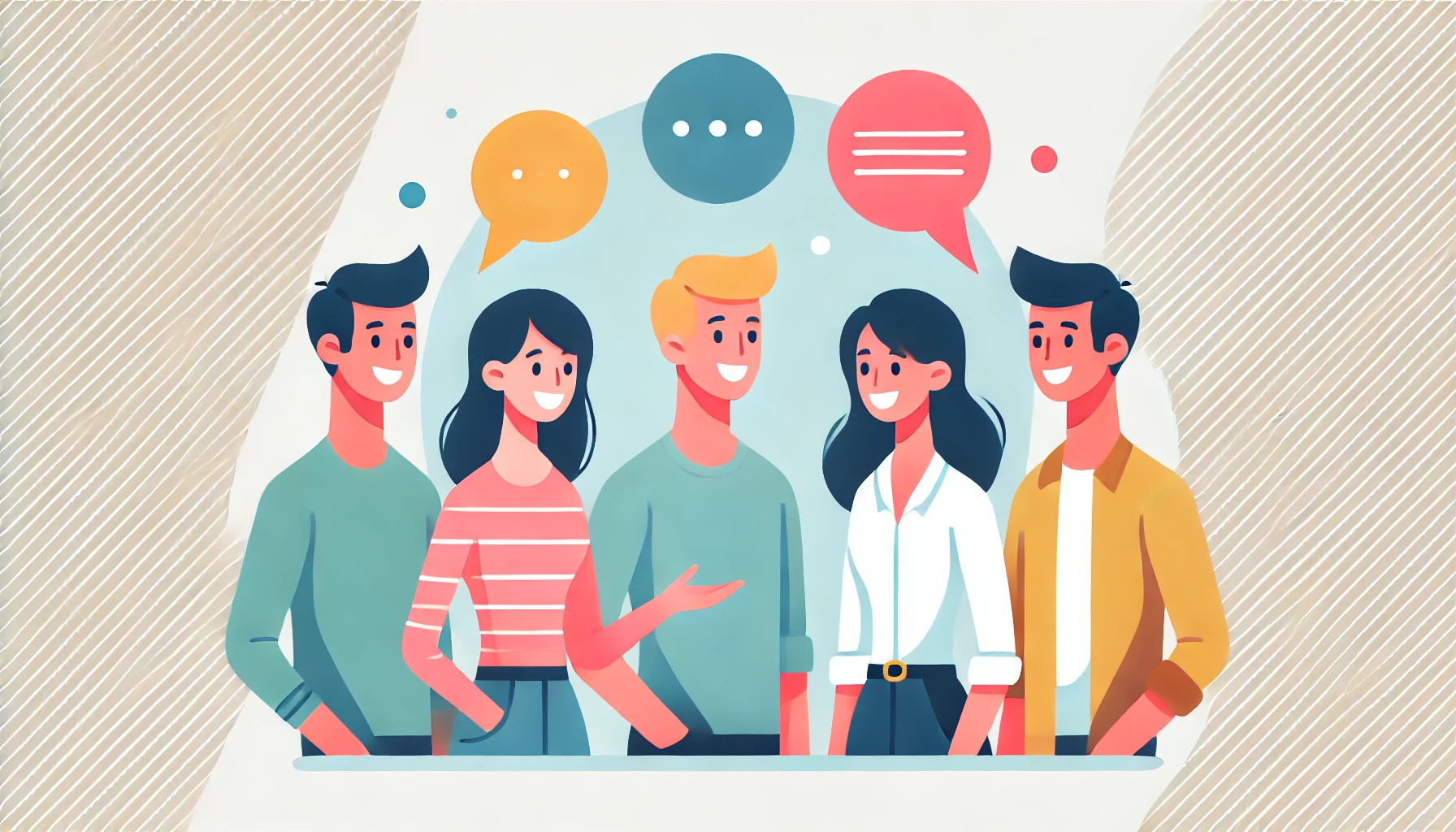 知識・ノウハウ
知識・ノウハウ
ホウレンソウよりも重要!?「ザッソウ」がもたらす4つのビジネス効果
社内コミュニケーション向上の施策「報連相(報告・連絡・相談)」は、業務の円滑な遂行に欠かせない手法と […] -
 知識・ノウハウ
知識・ノウハウ
出張中のWeb会議はここに注意!電源・ネット・パソコン設定のチェックリスト
近年、出張先でのWeb会議が必要不可欠となっています。しかし、事前準備やパソコンの設定が不十分だとト […] -
 知識・ノウハウ
知識・ノウハウ
業務効率化の課題と解決策とは?ムリ・ムダ・ムラを省く方法
現代のビジネスシーンでは、業務効率の向上が重要視されています。しかし、多くの企業が直面しているのが、 […] -
 知識・ノウハウ
知識・ノウハウ
コミュニケーションハラスメントとは?職場で見逃されがちな言葉・行動と防止策
職場での「ちょっとした一言」が心理的安全を損ない、社員の離職率を高める──。そんなコミュニケーション […]







